Philips 227E6EDSD/00 Manual de utilizare
- Categorie
- Televizoare
- Tip
- Manual de utilizare
Acest manual este potrivit și pentru

Cuprins
1. Important ................................................1
1.1 Măsuri de siguranţăşiîntreţinere ..........1
1.2 Descrieri ale notaţiilor .................................2
1.3 Eliminarea produsului şi a ambalajelor
aferente ................................................................3
2. Configurarea monitorului .................... 4
2.1 Instalare ................................................................4
2.2 Operarea monitorului .................................6
2.3 Introducere MHL (Mobile High-
Definition Link) ................................................8
2.4 Prezentarea tehnologiei SoftBlue ..........8
3. Optimizarea imaginilor .........................9
3.1 SmartImage Lite ..............................................9
3.2 SmartContrast ..............................................10
3.3 Philips SmartControl Lite .......................10
4. Specificaţii tehnice ...............................17
4.1 Rezoluţieşi moduri de presetare .......19
5. Gestionarea consumului de energie 20
6. Informaţii despre reglementări .........21
7. Centre de asistenţă pentru clienţi şi
garanţie ..................................................29
7.1 PoliticaPhilipsprivinddefectelede
aşareapixelilorpentrumonitoarele
plate ....................................................................29
7.2 Centredeasistenţăpentruclienţişi
garanţie ..............................................................31
8. Depanare şi întrebări frecvente .......35
8.1 Depanare .........................................................35
8.2 ÎntrebărifrecventeSmartControlLite .
36
8.3 Întrebărifrecventegenerale ..................38
8.4 ÎntrebărifrecventereferitoarelaMHL .
40

1
1. Important
1. Important
Acestghiddeutilizare electronic este destinat
tuturorpersoanelorcareutilizeazămonitorul
Philips.Citiţicuatenţieacestmanualdeutilizare,
înaintedeautilizamonitorul.Acestaconţine
informaţiişiobservaţiiimportantereferitoarela
funcţionareamonitorului.
GaranţiaPhilipsseaplicădacăprodusuleste
manevratcorespunzătorşiutilizatînscopul
pentrucareafostproiectat,înconformitatecu
instrucţiuniledeoperareşidacăesteprezentată
facturasauchitanţaînoriginal,caresăateste
dataachiziţiei,numeledistribuitorului,numărul
produsuluişinumăruldemodel.
1.1 Măsuri de siguranţă şi întreţinere
Avertismente
Utilizareaaltordispozitivedecontrol,reglaje
sauproceduridecâtcelespecificateîn
acestdocumentpoatecauzaexpunereala
scurtcircuite,pericoleelectriceşi/saupericole
mecanice.
Citiţişirespectaţiacesteinstrucţiunila
conectareaşiutilizareamonitoruluipentru
computer.
Mod de operare
• Nuexpuneţimonitorullaluminăsolară
directă,sursedeluminăputernicăsau
laacţiuneaunorsursedeîncălzire.
Expunereaîndelungatălaacesttip
demediupoateaveadreptrezultat
decolorareaşideteriorareamonitorului.
• Estenecesarăîndepărtareaobiectelorce
arputeacădeaînorificiiledeventilaţie,
precumşiacelorcarepotîmpiedica
răcireacomponentelorelectroniceale
monitorului.
• Anuseblocaorificiiledeventilaţieale
carcasei.
• Înmomentulpoziţionăriimonitorului,
asiguraţi-văcăştecherulşiprizaelectrică
potfiaccesateuşor.
• Încazulînchideriimonitoruluiprin
debranşareacabluluidealimentaredela
sursadecurentalternativsaucontinuu,se
vaaştepta6secundeanteriorrecuplării
acestuia,pentruofuncţionarenormalăa
monitorului.
• Aseutilizanumaicabluldealimentare
corespunzător,furnizat,defiecaredată,
decătrePhilips.Dacălipseştecablulde
alimentare,sevacontactacentrulde
servicelocal.(Vărugămsăvăadresaţi
CentruluideInformaţiişiAsistenţăClienţi)
• Nusupuneţimonitorullavibraţiimari
saulaşocuriputernicepeparcursul
manevrării.
• Anuselovisauscăpamonitorulîntimpul
funcţionăriisautransportului.
Întreţinere
• Pentruavăprotejamonitoruldeposibile
deteriorări,nusupuneţiecranulLCD
lapresiunimari.Atuncicânddeplasaţi
monitorul,apucaţi-lderamă.Nuridicaţi
monitorulplasândpalmasaudegetelepe
ecranulLCD.
• Încazulîncaremonitorulnuvafiutilizat
operioadăîndelungată,acestaseva
debranşadelasursă.
• Dacăestenecesar,monitorulsevacurăţa
cuocârpăumedădupădebranşare.
Ecranulpoatefişterscuocârpăuscată
cândnuestesubtensiune.Totuşi,pentru
curăţareamonitorului,nusevorfolosi
niciodatăsolvenţiorganici,precumalcool,
sausoluţiipebazădeamoniac.
• Pentruaseevitarisculapariţieisuprasarcinii
electriceşideteriorăriipermanentea
monitorului,acestanusevaexpunelapraf,
ploaie,apăsaumediicuumezealăexcesivă.
• Dacămonitorulesteexpuslaumezeală,va
fişterscuocârpăumedă,câtmaicurând
posibil.
• Dacăînmonitorpătrundsubstanţestrăine
sauapă,sevaîntrerupeimediatsursade
alimentareşisevadebranşacablulde
lapriză.Apoi,sevaîndepărtasubstanţa

2
1. Important
respectivă,urmândcamonitorulsăfietrimis
lacentruldeservice.
• Nudepozitaţişinuutilizaţimonitorulîn
locuriexpuselacăldură,laluminadirectăa
soareluisaulafrigexcesiv.
• Pentruasigurareafuncţionăriioptime
permanenteamonitoruluişiprelungirea
durateisaledeviaţă,acestavafiplasat
într-unspaţiuaicăruiparametride
temperaturăşiumiditatesesitueazăîn
următoareagamădevalori:
• Temperatură:0-40°C(32-95°F)
• Umiditate:20-80%UR
• IMPORTANT:Activaţiîntotdeaunaun
economizor dinamic pentru ecran când
lăsaţimonitorulnesupravegheat.Activaţi
întotdeaunaoaplicaţieperiodicăde
împrospătareaecranuluiatuncicând
monitorulvaafişaunconţinutstatic.
Afişareacontinuăaunorimaginistatice
operioadăîndelungatăpoateproduce
„imaginiarse”,cunoscuteşica„imagini
remanente”sau„imaginifantomă”pe
ecranuldvs.
• „Imagineaarsă”,„imagineapersistentă”
sau„imagineafantomă”reprezintăun
fenomenbinecunoscutîntehnologia
ecranelorLCD.Înmajoritateacazurilor,
„imagineaarsă”sau„imaginearemanentă”
sau„imagineafantomă”vadispărea
treptatîntr-unintervaldetimpdupă
deconectareadelaalimentareacuenergie
electrică.
Avertisment
Nerespectareaindicaţieideactivareaunui
economizorecransauauneiaplicaţiide
reîmprospătareperiodicăaecranuluipoateavea
caefectapariţiasimptomelorgravede„imagine
statică”,„imagineremanentă”sau„imagine
fantomă”carenumaidisparşinicinusepot
remedia.Deteriorareamenţionatămaisusnu
esteacoperitădegaranţie.
Service
• Carcasatrebuiedesfăcutănumaidecătre
personalulcalificatdinservice.
• Dacăestenecesarundocumentpentru
reparaţiesauintegrare,sevacontacta
centruldeservicelocal.(veziparagraful
„CentruldeInformaţiipentruClienţi”)
• Pentruinformaţiireferitoarelatransport,
consultaţirubrica„Specificaţiitehnice”.
• Anuselăsamonitorulînmaşină/portbagaj
subacţiuneadirectăarazelorsolare.
Notă
Încazulîncaremonitorulnufuncţionează
normalsaudacănuştiţicumsăprocedaţidupă
ceaţiaplicatinstrucţiuniledinacestmanual,
consultaţiunspecialistînservice.
1.2 Descrieri ale notaţiilor
Următoarelesubcapitoledescriuconvenţiilede
notaţieutilizateînacestdocument.
Observaţii, atenţionări şi avertismente
Unelefragmentedetextdinacestghid
suntînsoţitedepictogrameşipotapărea
cucaracterealdinesauitalice.Fragmentele
respectiveconţinobservaţii,atenţionărisau
avertismente.Acesteasuntutilizatedupăcum
urmează:
Notă
Aceastăpictogramăindicăinformaţiişisfaturi
importantecarevăpotajutasăutilizaţimai
eficientcomputerul.
Atenţie
Aceastăpictogramăindicăinformaţiidespre
modalităţideevitareaeventualelordefecţiuni
alehardware-uluişiapierderiidedate.
Avertisment
Aceastăpictogramăindicărisculpotenţialde
vătămarecorporalăşiprezintămodalităţide
evitareaproblemelor.
Anumiteavertismentepotapăreaîndiferite
formateşiesteposibilsănufieînsoţitede
pictograme.Înacestesituaţii,prezentarea
specificăaavertismentuluiesteimpusăde
autoritateadereglementarelegală.

3
1. Important
1.3 Eliminarea produsului şi a
ambalajelor aferente
Deşeuri de echipamente electrice şi
electronice (WEEE)
Thismarkingontheproductoronits
packagingillustratesthat,underEuropean
Directive2012/19/EUgoverningusedelectrical
andelectronicappliances,thisproductmay
notbedisposedofwithnormalhousehold
waste.Youareresponsiblefordisposalof
thisequipmentthroughadesignatedwaste
electrical and electronic equipment collection.
Todeterminethelocationsfordroppingoff
suchwasteelectricalandelectronic,contact
yourlocalgovernmentofce,thewastedisposal
organizationthatservesyourhouseholdorthe
storeatwhichyoupurchasedtheproduct.
Your new monitor contains materials that can
berecycledandreused.Specializedcompanies
canrecycleyourproducttoincreasethe
amountofreusablematerialsandtominimize
theamounttobedisposedof.
Allredundantpackingmaterialhasbeen
omitted.Wehavedoneourutmosttomakethe
packagingeasilyseparableintomonomaterials.
Pleasendoutaboutthelocalregulationson
howtodisposeofyouroldmonitorandpacking
fromyoursalesrepresentative.
Taking back/Recycling Information for
Customers
Philipsestablishestechnicallyandeconomically
viableobjectivestooptimizetheenvironmental
performanceoftheorganization'sproduct,
serviceandactivities.
Fromtheplanning,designandproduction
stages,Philipsemphasizestheimportantof
makingproductsthatcaneasilyberecycled.At
Philips,end-of-lifemanagementprimarilyentails
participationinnationaltake-backinitiatives
andrecyclingprogramswheneverpossible,
preferablyincooperationwithcompetitors,
whichrecycleallmaterials(productsandrelated
packagingmaterial)inaccordancewithall
EnvironmentalLawsandtakingbackprogram
withthecontractorcompany.
Yourdisplayismanufacturedwithhighquality
materialsandcomponentswhichcanbe
recycledandreused.
Tolearnmoreaboutourrecyclingprogram
pleasevisit
http://www.philips.com/sites/philipsglobal/
about/sustainability/ourenvironment/
productrecyclingservices.page

4
2. Congurarea monitorului
2. Configurarea monitorului
2.1 Instalare
Conţinutul pachetului
227E6
©
2
0
1
4
K
o
n
i
n
k
l
i
j
k
e
P
h
i
l
i
p
s
N
.
V
.
A
l
l
r
i
g
h
t
s
r
e
s
e
r
v
e
d
.
U
n
a
u
t
h
o
r
i
z
e
d
d
u
p
l
i
c
a
t
i
o
n
i
s
a
v
i
o
l
a
t
i
o
n
o
f
a
p
p
l
i
c
a
b
l
e
l
a
w
s
.
M
a
d
e
a
n
d
p
r
i
n
t
e
d
i
n
C
h
i
n
a
.
V
e
r
s
i
o
n
Philips and the Philips’ Shield Emblem are registered trademarks of
Koninklijke Philips N.V. and are used under license from Koninklijke
Philips N.V.
Monitor drivers
SmartControl software
User’s Manual
使用 前请阅读使用说明
保留备用
* Depinde de ţară
Notă
Utilizaţidoarmodeluldeadaptorc.a./c.c.:Philips
ADPC1936
Instalarea suportului bazei
1. Aşezaţimonitorulcufaţaînjospeo
suprafaţămoaleşinetedă,avândgrijăsănu
zgâriaţisaudeterioraţiecranul.
2. Ţineţistativulcuambelemâinişi
introduceţi-lfermîntijadesusŢinere.
(1)Ataşaţicugrijăstativuldetijade
susţinerepânăcândsistemulde
prindereprindestativul.
(2)Strângeţicumânaşurubuldinpartea
inferioarăastativuluişifixaţibinestativul
detijadesusţinere.
2
1
*VGA
Adaptor c.a./c.c.
*
HDMI
(227E6EDSD/227E6EDSW)
Gestionarea cablurilor *DVI

5
2. Congurarea monitorului
Conectarea la computer
227E6BSD/227E6BSW/227E6ESD/227E6ESW:
1
2
1
2
3
4
3
Intrare alimentare c.a./c.c.
IntrareVGA
IntrareDVI
ÎncuietoareKensingtonantifurt
227E6EDSW/227E6EDSD:
1
2
1
2
34
5
6
3
4
4
Intrare alimentare c.a./c.c.
IntrareVGA
IntrareDVI
IntrareHDMIsauMHL
IeşireaudioHDMI
ÎncuietoareKensingtonantifurt
Conectarea la PC
1. Conectaţifermcabluldealimentareîn
spatele monitorului.
2. Opriţicomputerulşideconectaţicablulde
alimentare al acestuia.
3. Conectaţicabluldesemnalalmonitorului
laconectorulvideodinparteaposterioară
a computerului.
4. Conectaţicabluriledealimentareale
computeruluişimonitoruluilaoprizădin
apropiere.
5. Porniţicomputerulşimonitorul.Dacăeste
afişatăoimaginepemonitor,instalareaeste
finalizată.

6
2. Congurarea monitorului
2.2 Operarea monitorului
Descrierea produsului văzut din faţă
5
6 2
3
4
7
Porneşteşiopreştealimentarea
monitorului.
AccesaţimeniulOSD
.
Conrmaţireglareameniului
OSD.
ReveniţilanivelulOSDanterior.
Modicaţiformatuldeaşare.
RegleazămeniulOSD.
Modicăsursadeintrarea
semnalului.
SmartImageLite.Puteţi alege
unuldintreceletreimoduri:
Standard,InternetşiGame (Jocuri).
Descrierea afişării pe ecran (OSD)
Ce înseamnă OSD (afişarea pe ecran)?
ToatemonitoareleLCDPhilipsdispunde
caracteristicaOSD(afişarepeecran).Acest
lucrupermiteutilizatoruluifinalsăselecteze
funcţiilemonitoruluidirectdepeecran,prin
intermediuluneiferestredeinstrucţiuni.Maijos
esteprezentatăointerfaţăOSD,uşordeutilizat:
227E6BSW/227E6BSD/227E6ESD/227E6ESW:
227E6EDSD/227E6EDSW:
Instrucţiuni fundamentale şi simple referitoare
la tastele de control
ÎnmeniulOSDdemaisusputeţiapăsa
pebutoanele deperamafrontalăa
monitoruluipentruamişcacursorulşiputeţi
apăsapebutonulOKpentruaconfirmaselecţia
saumodificarea.

7
2. Congurarea monitorului
Meniul OSD
Maijos,esteprezentatăvedereageneralăa
structuriiafişăriipeecran.Puteţiconsultaulterior
aceastăimagine,încazulîncareveţidorisă
navigaţiîntrediferiteleajustări.
Main menu Sub menu
Picture
OSD Settings
Setup
Language
Color
Input
Picture Format
Brightness
Contrast
Horizontal
Vertical
Transparency
OSD Time Out
H.Position
Auto
V.Position
Phase
Clock
Resolution Notification
Reset
Information
English, Deutsch, Español, Ελληνική, Français,
Italiano, Maryar,Nederlands, Português,
Português do Brazil,Polski,Русский ,Svenska,
Suomi,Türkçe,Čeština,Українська, 简体中文,
繁體中文,日本語,한국어
Color Temperature
sRGB
User Define
VGA
DVI
MHL-HDMI (available for selective models)
SmartResponse
SmartContrast
Gamma
Over Scan
(available for selective models)
Pixel Orbiting
(available for selective models)
Wide Screen, 4:3
0~100
0~100
0~100
0~100
Off, 1, 2, 3, 4
5s, 10s, 20s, 30s, 60s
0~100
On, Off
Yes, No
0~100
0~100
0~100
6500K, 9300K
Red: 0~100
Green: 0~100
Blue: 0~100
Off, Fast, Faster, Fastest
On, Off
1.8, 2.0, 2.2, 2.4, 2.6
On, Off
On, Off
Notificare privind rezoluţia
Acest monitor este conceput pentru
performanţeoptimelarezoluţiasanativă,1920
×1080la60Hz.Dacămonitorulestepornitşi
estesetatlaoaltărezoluţie,peecranseafişează
oalertă:Use1920×1080@60Hzforbest
results(Pentrucelemaibunerezultateutilizaţi
1920×1080la60Hz).
Afişareaalerteiprivindrezoluţianativăpoate
fidezactivatădinConfigurareînmeniulOSD
(afişarepeecran).
Funcţie fizică
Înclinare
20

8
2. Congurarea monitorului
2.3 Introducere MHL (Mobile High-
Definition Link)
227E6EDSD/227E6EDSW
Ce este?
MobileHighDefinitionLink(MHL)esteo
interfaţăaudio/videopentrudispozitivele
mobile,curoluldeconectaredirectăa
telefoanelormobileşialtordispozitiveportabile
laafişaredeînaltădefiniţie.
UncabluMHLopţionalvăpermitesăconectaţi
înmodsimpluundispozitivmobilcompatibil
MHLlaacestafişajPhilipsdemaridimensiuni
şisăvizionaţiclipurilevideoînformatHDşicu
sunetdigital.Nudoarcăvăveţiputeabucura
dejocurile,fotografiile,filmeleşiaplicaţiiledepe
mobilpeunecranmare,darveţiputeaîncărca
dispozitivulînacelaşitimp,astfelîncâtsănu
rămâneţifărăbaterieînmijloculdistracţiei.
Cum pot utiliza funcţia MHL?
PentruautilizafuncţiaMHL,aveţinevoiede
undispozitivmobilcertificatMHL.Pentrua
găsiolistăcutoatedispozitivelecertificate
MHL,vizitaţisite-uloficialMHL(http://www.
mhlconsortium.org)
Aveţinevoieşideuncabluspecialcertificat
MHLpentruaputeautilizaaceastăfuncţie.
Cum funcţionează? (cum realizez
conectarea?)
ConectaţicablulMHLopţionallaportulmini
USBdepepartealateralăadispozitivuluimobil
şiportulmarcat[MHL-HDMI]lamonitor.
Acumsunteţipregătitsăvizualizaţiimaginile
peunafişajcuecranmareşisăutilizaţitoate
funcţiiledepedispozitivulmobil,cumarfi
navigareapeinternet,încercareajocurilorîntr-o
experienţănouă,parcurgereafotografiilorşi
multealtele.Dacămonitoruldvs.arefuncţie
difuzor,veţiputeaauzişimuzicaceacompaniază
conţinuturiledvs.CândcablulMHLeste
deconectatsaudispozitivulmobilesteoprit,
funcţiaMHLvafidezactivatăînmodautomat.
Notă
• Portulmarcat[MHL-HDMI]estesingurul
portalmonitoruluicareacceptăfuncţia
MHLatuncicândseutilizeazăcablulMHL.
ReţineţicăuncablucertificatMHLeste
diferitdecâtuncablustandardHDMI.
• UndispozitivmobilcertificatMHLtrebuie
achiziţionatseparat.
• Esteposibilsăfienecesarcomutarea
monitoruluilamodulMHL-HDMIpentru
aputeaactivamonitorul,dacăexistăalte
dispozitivecarefuncţioneazăşicaresunt
conectatelaintrăriledisponibile
• Punereaînstandbyafuncţieide
economisireaenergieisaudezactivarea
acesteia pentru acest produs cu impact
energeticnuestedisponibilăpentru
funcţiadeîncărcareMHL.
• AcestmonitorPhilipsestecertificat
MHL.Cutoateacestea,încazulîncare
dispozitivuldvs.MHLnusepoateconecta
saufuncţioneazăincorect,consultaţi
secţiuneadeîntrebărifrecventea
dispozitivuluiMHLsaucontactaţidirect
distribuitorulpentruaobţineindicaţii.
Politicaproducătoruluidispozitivuluidvs.
poateimpunesăcumpăraţiuncabluMHL
sauunadaptoraparţinândmărciiacestuia
dinmotivedecompatibilitate.
2.4 Prezentarea tehnologiei SoftBlue
CutehnologiaPhilipsSoftBlue,văprotejaţiochii
împotrivadeteriorăriivederiicauzatedelumina
albastră.Studiileauarătatcă,lafelcumrazele
ultravioletesuntdăunătoarepentruochii,razele
deluminăalbastrădelaafişajeleLEDpotcauza
deteriorareadiferitelorpărţialeochiuluişipot
afectavedereaîntimp.CaracteristicaPhilips
SoftBlueutilizeazăotehnologieinteligentă
pentruareduceundeledăunătoaredelumină
albastrăfărăaafectaculoareasauimaginea
afişajului.
MHL

9
3. Optimizarea imaginilor
3. Optimizarea imaginilor
3.1 SmartImage Lite
Ce este?
SmartImageLiteoferăpresetăricareoptimizează
afişajulpentrudiferitetipurideconţinut,reglând
dinamicluminozitatea,contrastul,culoareaşi
claritateaîntimpreal.Indiferentdacălucraţi
cuaplicaţiidetext,deafişaredeimaginisau
urmăriţiunvideoclip,PhilipsSmartImageLitevă
asigurăoperformanţăgrozavăşioptimizatăa
monitorului.
De ce am nevoie de acesta?
Dacăvădoriţiunmonitorcarevăasigură
afişareaoptimizatăatuturortipurilorde
conţinut,software-ulSmartImageLitevă
regleazăînmoddinamicşiîntimpreal
luminozitatea,contrastul,culorileşiclaritatea
pentruavăîmbunătăţiexperienţavizualăcu
acest monitor.
Cum funcţionează?
SmartImageLiteesteotehnologieexclusivă,
deultimăgeneraţie,delaPhilipscareanalizează
conţinutulafişatpeecranuldvs.Bazatpe
unscenariupecareîlselectaţichiardvs.,
SmartImageLiteîmbunătăţeşteînmoddinamic
contrastul,saturaţiaculorilorşiclaritatea
imaginilor,astfelîncâtcalitateaconţinutuluiafişat
săfieîmbunătăţită–toateacesteaîntimprealşi
prinapăsareaunuisingurbuton.
Cum se activează SmartImage Lite?
1. Apăsaţi pentrualansaafişareapeecran
aSmartImageLite.
2. Ţineţiapăsatpe pentruacomutaîntre
Standard,InternetşiGame(Jocuri).
3. SmartImageLitesevaafişapeecrantimp
de5secundesauputeţiapăsapebutonul
OKpentruaconfirma.
Puteţialegedintreşasemoduri:Standard,
Internet,Game(Jocuri).
• Standard:Îmbunătăţeştecalitateatextului
şireduceluminozitateapentruacreşte
lizibilitateaşiareducestresulasupraochilor.
Acestmodîmbunătăţeştesemnificativ
lizibilitateaşiproductivitateaatuncicând
lucraţicufoidecalcul,fişierePDF,articole
scanatesaualteaplicaţiigeneraledebirou.
• Internet:Acestprofilcombinăsaturaţiade
culoare,contrastuldinamicşiîmbunătăţirea
clarităţiipentruaafişafotografiişialte
imaginicuoclaritateextraordinarăşiîn
culorivii–toatefărăartefacteşiculori
şterse.
• Game (Jocuri):Activândcircuituloverdrive
pentrucelmaibuntimpderăspuns,
reducândmarginileînzigzagpentru
obiectelecumişcarerapidăpeecran,
îmbunătăţindraportuldecontrastpentru
sceneleluminoaseşiîntunecoase,acest
profilasigurăceamaibunăexperienţăde
jocpentruîmpătimiţiidejocuri.

10
3. Optimizarea imaginilor
3.2 SmartContrast
Ce este?
Tehnologieunicăceanalizeazădinamic
conţinutulafişatşioptimizeazăautomat
raportuldecontrastalmonitoruluiLCD
pentruclaritatevizualămaximăşiexperienţă
vizualăîncântătoare,crescândretroiluminarea
pentruimaginimaiclare,maicontrastanteşi
mai luminoase sau reducând retroiluminarea
pentruafişareaclarăaimaginilorpefundaluri
întunecate.
De ce am nevoie de acesta?
Doriţiceamaibunăclaritatevizualăşiconfort
devizualizarepentrufiecaretipdeconţinut.
SmartContrastcontroleazădinamiccontrastul
şiregleazăretroiluminareapentrucaimaginile
jocurilorşicelevideosăfieclare,contrastante
şiluminoasesauafişeazătextclar,lizibilpentru
muncadebirou.Prinreducereaconsumului
electricalmonitorului,puteţireducecosturilecu
energiaşiprelungiduratadeviaţăamonitorului.
Cum funcţionează?
AtuncicândactivaţiSmartContrast,acestava
analizaîntimprealconţinutulafişatpentrua
ajustaculorileşipentruacontrolaintensitatea
iluminăriidefundal.Aceastăfuncţieva
îmbunătăţiînmoddinamiccontrastulpentruo
experienţădedivertismentgrozavăatuncicând
vizionaţivideoclipurisauvăjucaţi.
3.3 Philips SmartControl Lite
NoulsoftwareSmartControlLitedelaPhilipsvă
permitesăcontrolaţimonitorulprinintermediul
uneiinterfeţegraficeafişatepeecranşiuşorde
utilizat.Reglărilecomplicatefacpartedintrecut
deoareceacestsoftwareprietenosvăajutăsă
reglaţifinrezoluţia,săcalibraţiculorile,săreglaţi
frecvenţa/faza,săreglaţipunctuldealbRGBetc.
Echipatăcuceamairecentătehnologiecare
constăîntr-unalgoritmcentralpentruprocesare
şirăspunsrapide,aceastăpictogramăanimată
atrăgătoarebazatăpeunsoftwarecompatibilcu
Windowsestegatasăvăintensificeexperienţa
cu monitoarele Philips!
Instalare
• Urmaţiinstrucţiunileşiterminaţiinstalarea.
• Puteţilansasoftware-uldupăfinalizarea
instalării.
• Dacădoriţisălansaţimaitârziu,puteţi
săfaceţiclicpecomandarapidădepe
desktopsaudepebaradeinstrumente.
Prima lansare - Expert
• Înmomentulprimeiinstalăria
SmartControlLite,înaintedelansareseva
deschideînmodautomatWizard(Expert).
• Expertulvăvaghidapascupaspeparcursul
reglăriiperformanţeimonitoruluidvs.
• PuteţimergelameniulPlug-in(Insert)
pentrualansaexpertulmaitârziu.
• Puteţireglamaimulteopţiunifărăexpert
dinpanoulStandard.

11
3. Optimizarea imaginilor
Începeţi cu panoul Standard:
Meniul Adjust (Reglare):
• MeniulAdjust(Reglare)văpermite
săreglaţisetărilepentruBrightness
(Luminozitate),Contrast,Focus(Focalizare),
Position(Poziţie)şiResolution(Rezoluţie).
• Puteţiurmainstrucţiunileşiefectuareglarea.
• Revocaresolicităconfirmareautilizatorului
dacădoriţisărevocaţiinstalarea.

12
3. Optimizarea imaginilor
Meniul Color (Culori):
• MeniulColor(Culori)văpermitesăreglaţi
setărilepentruRGB,BlackLevel(Nivelde
negru),WhitePoint(Punctdealb),Color
Calibration(Calibrareculori)şiSmartImage
Lite(consultaţisecţiuneaSmartImageLite).
• Puteţiurmainstrucţiunileşiefectuareglarea.
• Consultaţitabeluldemaijospentru
elementuldinsubmeniupebaza
introduceriidvs.
• ExemplupentruColorCalibration
(Calibrareculori).

13
3. Optimizarea imaginilor
1. „ShowMe”(Arată-mi)porneştetutorialul
decalibrareaculorii.
2. Start-porneştesecvenţadecalibrarea
culorilorîn6paşi.
3. QuickView(Vizualizarerapidă)încarcă
imaginileînainte/după.
4. PentruarevenilapaginadepornireColor
(Culori),faceţiclicpebutonulCancel
(Revocare).
5. Enablecolorcalibration(Activarecalibrare
culori)-esteactivatăînmodimplicit.Dacă
estedebifatănuvapermitecalibrarea
culorilorşivaestompabutoaneledeStart
şideQuickView(Vizualizarerapidă).
6. Trebuiesăaveţiinformaţiiprivindbrevetul
înecranuldecalibrare.
Ecran de calibrare a primei culori:
• ButonulPrevious(Anteriorul)este
dezactivatpânălaaldoileaecrande
culoare.
• ButonulNext(Următorul)trecela
următoareaţintă(6ţinte).
• PasulfinalestesaltlapanoulFile(Fişier)>
Presets(Presetări).
• ButonulCancel(Revocare)închideinterfaţa
cuutilizatorulşirevinelapaginadePlug-in.
SmartImage Lite
Permiteutilizatoruluisămodificesetareapentru
afişareîmbunătăţităînfuncţiedeconţinut.
Atuncicândestesetatăopţiunea
Entertainment(Divertisment),SmartContrastşi
SmartResponsesuntactivate.

14
3. Optimizarea imaginilor
Options (Opţiuni) > Preferences (Preferinţe)-
vafiactivădoarcândselectaţiPreferences
(Preferinţe)dinmeniulverticalOptions
(Opţiuni).Peunafişajneacceptatcompatibil
DDC/CI,suntdisponibiledoarfileleHelp
(Ajutor)şiOptions(Opţiuni).
• Afişeazăsetărilepreferatecurente.
• Obifăactiveazăfuncţia.Casetadeselectare
este un comutator.
• CasetaEnableContextMenu(Activare
meniucontextual)depedesktopeste
setatăla(Activat)înmodimplicit.Enable
ContextMenu(Activaremeniucontextual)
afişeazăselecţiileSmartControlLitepentru
SelectPreset(Selectareprestabilite)şiTune
Display(Reglareafişaj)înmeniulcontextual
depedesktopdeschisprinclicdreapta.
DezactivareaeliminăSmartControlLitedin
meniulcontextualdeschisprinclicdreapta.
• PictogramaEnableTaskTray(Activaretavă
deactivităţi)estesetatăla(Activat)înmod
implicit.OpţiuneaEnableContextMenu
(Activaremeniucontextual)afişeazămeniul
tăviideactivităţipentruSmartControlLite.
Unclicdreaptapepictogramatăviide
activităţiafişeazăopţiuniledemeniupentru
Help(Ajutor),TechnicalSupport(Asistenţă
tehnică),CheckforUpdate(Verificare
actualizări),About(Despre)şiExit(Ieşire).
AtuncicândmeniulEnableTaskTray
(Activaretavădeactivităţi)estedezactivat,
pictogramatăviideactivităţivaafişanumai
EXIT(IEŞIRE).
• OpţiuneaRunatStartup(Executarela
lansare)estesetatăla(Activat)înmod
implicit.Atuncicândaceastăopţiune
estedezactivată,SmartControlLitenu
sevalansalapornireşinuvafiîntava
deactivităţi.Singurulmoddealansa
SmartControlLiteestefiedelacomanda
rapidădepedesktop,fiedinfişierele
program.Oricepresetaresetatăsăse
executelalansarenusevaîncărcacând
aceastăcasetăestedebifată(Dezactivat).
• Activaremodtransparent(Windows8,7,
Vista,XP).ValoareaimplicităesteOpacitate
0%.
Options (Opţiuni) > Input (Intrare)-va
fiactivădoarcândselectaţiInput(Intrare)
dinmeniulverticalOptions(Opţiuni).Peun
afişajneacceptatcompatibilDDC/CI,sunt
disponibiledoarfileleHelp(Ajutor)şiOptions
(Opţiuni).CelelaltefileSmartControlLitesunt
indisponibile.
• AfişaţipanouldeinstrucţiuniSource(Sursă)
şisetareasurseideintrarecurente.
• Laafişajelecuosingurăintrare,acestpanou
nuvafivizibil.
Options (Opţiuni) > Audio-vafiactivnumai
atuncicândselectaţiAudiodinmeniulvertical
Options(Opţiuni).

15
3. Optimizarea imaginilor
PeunafişajneacceptatcompatibilDDC/CI,sunt
disponibiledoarfileleHelp(Ajutor)şiOptions
(Opţiuni).
Help (Ajutor) > User Manual (Manual de
utilizare)-vafiactivădoarcândselectaţiUser
Manual(Manualdeutilizare)dinmeniulvertical
Help(Ajutor).Peunafişajneacceptatcompatibil
DDC/CI,suntdisponibiledoarfileleHelp
(Ajutor)şiOptions(Opţiuni).
Help (Ajutor) > Version (Versiune)-vafi
activădoarcândselectaţiVersion(Versiune)
dinmeniulverticalHelp(Ajutor).Peunafişaj
neacceptatcompatibilDDC/CI,suntdisponibile
doarfileleHelp(Ajutor)şiOptions(Opţiuni).

16
3. Optimizarea imaginilor
Context Sensitive Menu (Meniul Contextual)
ContextSensitiveMenu(MeniulContextual)
estesetatlaactivatînmodimplicit.Dacă
aţibifatEnableContextMenu(Activare
meniucontextual)înfilaOptions(Opţiuni)>
Preferences(Preferinţe),atuncimeniulvafivizibil.
În Context Menu (Meniu contextual) există
patru opţiuni:
• SmartControlLite-cândesteselectat,se
afişeazăecranulAbout(Despre).
• SelectPreset(Selectareinformaţii
prestabilite)-oferăunmeniuierarhical
presetărilorsalvatepentruutilizareimediată.
Obifăafişeazăpresetareaselectatăînmod
curent.IntrareaFactoryPreset(Presetare
dinfabrică)poatefiapelatăşidinmeniul
vertical.
• TuneDisplay(Reglareafişaj)–deschide
panouldecontrolSmartControlLite.
• SmartImageLite-verificăsetărilecurente,
Standard,Internet,Game(Jocuri).
Meniul Tavă de activităţi
Meniultăviideactivităţipoatefiafişatfăcândclic
dreaptapepictogramaSmartControlLitedin
tavadeactivităţi.Unclicstângavalansaaplicaţia.
Tava de activităţi are cinci opţiuni:
• Help(Ajutor)-acceslafişierulManualde
utilizare:Deschidefişierulmanualdeutilizare
utilizândfereastrabrowseruluiimplicit.
• TechnicalSupport(Asistenţătehnică)-
afişeazăpaginadeasistenţătehnică.
• CheckforUpdate(Verificareactualizări)
-conduceutilizatorullaPDILandingşi
verificădacăversiuneautilizatoruluieste
ceamairecentăversiunedisponibilă.
• About(Despre)-afişeazăinformaţiide
referinţădetaliate:versiuneaprodusului,
informaţiireferitoareladistribuţieşinumele
produsului.
• Exit(Ieşire)-închideSmartControlLite.
PentruaexecutaSmartControlLitedinnou,
selectaţiSmartControlLitedinmeniulProgram,
faceţidubluclicpepictogramadepedesktopul
sistemuluiPCsaureporniţisistemul.
Meniul Tavă de activităţi dezactivat
Cândtavadeactivităţiestedezactivatăîn
folderuldepreferinţe,estedisponibilădoar
opţiuneaEXIT(IEŞIRE).Pentruaelimina
completSmartControlLitedintavadeactivităţi,
dezactivaţiRunatStartup(Executarelalansare)
dinOptions(Opţiuni)>Preferences(Preferinţe).
Notă
Toateilustraţiiledinaceastăsecţiuneau
doarscoporientativ.Versiuneasoftware-
uluiSmartControlpoatefimodificatăfărăo
înştiinţareprealabilă.Consultaţiîntotdeaunasite-
ulweboficialPortraitlaadresawww.portrait.
com/dtune/phl/enu/indexpentruadescărca
ceamairecentăversiuneasoftware-ului
SmartControl.

17
4. Specicaţii tehnice
4. Specificaţii tehnice
Imagine/Aşaj
Tipdeecrandemonitor
IPS-ADSLCD(227E6ESD/227E6ESW/227E6EDSD/227E6ED
SW);TFT-LCD(227E6BSD/227E6BSW)
Iluminarefundal LED
Dimensiune panou
21,5''L(54,6cm)
Raport aspect 16:9
Distanţadintrepixeli
0,248x0,248mm
Luminozitate 250cd/m²;
SmartContrast
20.000.000:1
Raportcontrast(tipic) 1000:1
Timprăspuns(tipic)
14ms(227E6ESD/227E6ESW/227E6EDSD/227E6EDSW)
5ms(227E6BSD/227E6BSW)
SmartResponse
5ms(GtG)(227E6ESD/227E6ESW/227E6EDSD/227E6EDSW
)
2ms(GtG)(227E6BSD/227E6BSW)
Rezoluţieoptimă 1920x1080la60Hz
Unghidevizualizare
178°(H)/178°(V)laC/R>10(227E6ESD/227E6ESW/227E6
EDSD/227E6EDSW)
170°(H)/160°(V)laC/R>10(227E6BSD/227E6BSW)
Îmbunătăţireimagine SmartImageLite
Culori ecran 16,7M
Ratădeîmprospătarepeverticală 56–75Hz
Frecvenţăorizontală 30–83kHz
MHL 1080Pla30Hz(227E6EDSW/227E6EDSD)
sRGB DA
Conectivitate
Semnalintrare
227E6BSW/227E6BSD/227E6ESD/227E6ESW:
VGA(analogic),DVI(digital)
227E6EDSD/227E6EDSW:
VGA(analogic),DVI(digital),MHL-HDMI
Intrare/Ieşireaudio 227E6EDSD/227E6EDSW:IeşireaudioHDMI
Intrare semnal Sincronizareseparată,Sincronizarelaverde
Confort
Comoditate pentru utilizator
LimbiOSD
Engleză,germană,spaniolă,greacă,franceză,italiană,maghiară,
olandeză,portugheză,portugheză(Brazilia),poloneză,rusă,
suedeză,nlandeză,turcă,cehă,ucraineană,chinezăsimplicată,
chinezătradiţională,japoneză,coreeană
Alteavantaje DispozitivdeblocareKensington
CompatibilitatePlug&Play DDC/CI,sRGB,Windows8/7/Vista/XP,MacOSX,Linux
Suport
Înclinare -5°/+20°

18
4. Specicaţii tehnice
227E6E//227E6B:
Alimentare
Mod pornit
227E6BSW/227E6BSD
:
20.55W(tipic),21.92W(max.)
227E6ESW/227E6ESD
:
17.82W(tipic),19.16W(max.)
227E6EDSW/227E6EDSD
:
17.79W(tipic),19.71W(max.)
Repau(tipic) 0,5W
Oprit(tipic) 0,3W
IndicatorLEDalimentare Modpornit:Alb,moddeveghe/Modrepaus:Alb(intermitent)
Alimentare Externă,100-240Vc.a.,50-60Hz
Dimensiune
Produscusuport(LxÎxA) 511x400x212mm
Produsfărăsuport(LxÎxA) 511x318x36mm
Greutate
Produs cu suport 2,95kg
Produsfărăsuport 2,58kg
În stare de funcţionare
Intervaldetemperatură(funcţionare) 0°Cla40°C
Intervaldetemperatură(nefuncţionare) -20°Cla40°C
Umiditaterelativă între20şi80%
MTBF 50.000 h
Protecţia mediului
ROHS DA
EPEAT Silver(www.epeat.net)
Ambalare 100%reciclabil
Substanţespecice Conţinut100%materialePVCBFR
EnergyStar DA
Conformitate şi standarde
Normedereglementare
227E6BSD/227E6BSW:MarcajCE,FCCclasăB,CU-EAC,SEMKO,
certicareTCO,ETL,BSMI,ISO9241-307,SASO,KUCAS,EPA,C-TICK
clasaB
227E6EDSD/227E6EDSW:MarcajCE,FCCclasăB,CU-EAC,SEMKO,
certicareTCO,ETL,ISO9241-307,SASO,KUCAS,
EPA,KCC,VCCIclasaB,C-TICKclasaB
Carcasă
Culoare Vişiniuînchis/Alb
Emailat Lucios
Notă
1. CalificativeleEPEATGoldsauSilversuntvalabilenumaiacoloundePhilipsînregistreazăprodusul.
Vizitaţiwww.epeat.netpentrustareaînregistrăriiînţaradvs.
2. Acestedatepotsuferimodificărifărănotificare.Accesaţiwww.philips.com/support pentru a
descărcaultimaversiuneainstrucţiunilor.
3. TimpulderăspunsinteligentestevaloareaoptimăobţinutăînurmatestelorGtGşiGtG(alb-negru).
Pagina se încarcă...
Pagina se încarcă...
Pagina se încarcă...
Pagina se încarcă...
Pagina se încarcă...
Pagina se încarcă...
Pagina se încarcă...
Pagina se încarcă...
Pagina se încarcă...
Pagina se încarcă...
Pagina se încarcă...
Pagina se încarcă...
Pagina se încarcă...
Pagina se încarcă...
Pagina se încarcă...
Pagina se încarcă...
Pagina se încarcă...
Pagina se încarcă...
Pagina se încarcă...
Pagina se încarcă...
Pagina se încarcă...
Pagina se încarcă...
Pagina se încarcă...
-
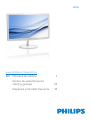 1
1
-
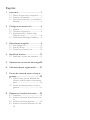 2
2
-
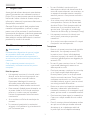 3
3
-
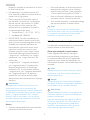 4
4
-
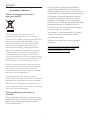 5
5
-
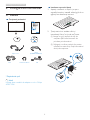 6
6
-
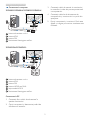 7
7
-
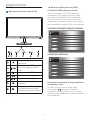 8
8
-
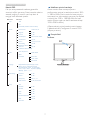 9
9
-
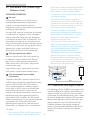 10
10
-
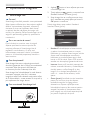 11
11
-
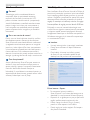 12
12
-
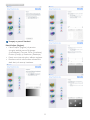 13
13
-
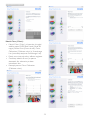 14
14
-
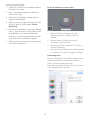 15
15
-
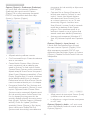 16
16
-
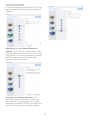 17
17
-
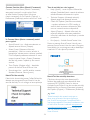 18
18
-
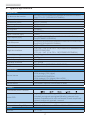 19
19
-
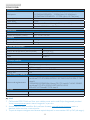 20
20
-
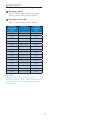 21
21
-
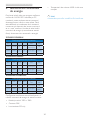 22
22
-
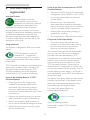 23
23
-
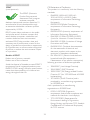 24
24
-
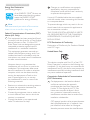 25
25
-
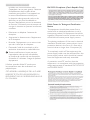 26
26
-
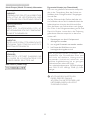 27
27
-
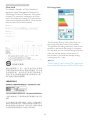 28
28
-
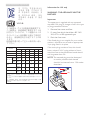 29
29
-
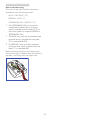 30
30
-
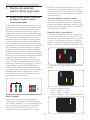 31
31
-
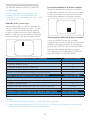 32
32
-
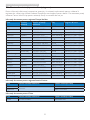 33
33
-
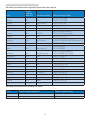 34
34
-
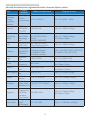 35
35
-
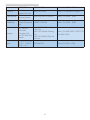 36
36
-
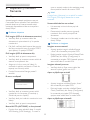 37
37
-
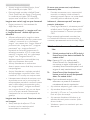 38
38
-
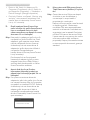 39
39
-
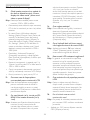 40
40
-
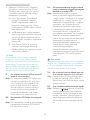 41
41
-
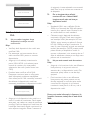 42
42
-
 43
43
Philips 227E6EDSD/00 Manual de utilizare
- Categorie
- Televizoare
- Tip
- Manual de utilizare
- Acest manual este potrivit și pentru
Lucrări înrudite
-
Philips 227E6QDSD/01 Manual de utilizare
-
Philips 277E6LDAD/00 Manual de utilizare
-
Philips 277E6EDAD/00 Manual de utilizare
-
Philips 237E4LSB/00 Manual de utilizare
-
Philips 237E7QDSB/01 Manual de utilizare
-
Philips 224E5QSB/01 Manual de utilizare
-
Philips 224E5QHSB/01 Manual de utilizare
-
Philips 274E5QHSB/01 Manual de utilizare
-
Philips 234E5QDAB/00 Manual de utilizare
-
Philips 247E6QDSD/01 Manual de utilizare

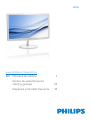
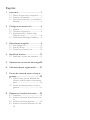
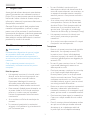
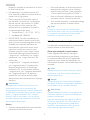
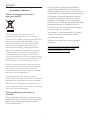
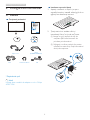
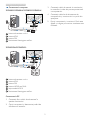
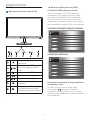
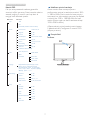
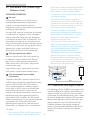
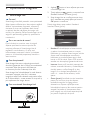
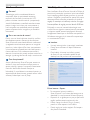
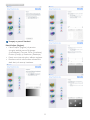
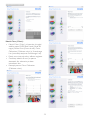
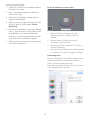
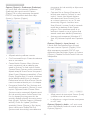
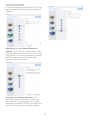
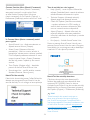
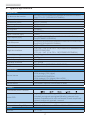
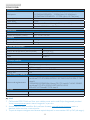
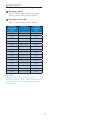
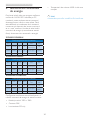
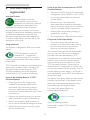
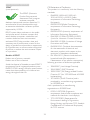
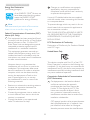
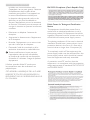
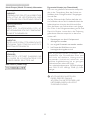
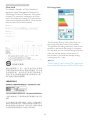
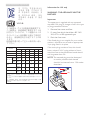
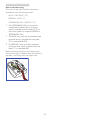
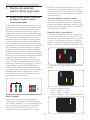
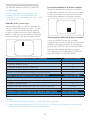
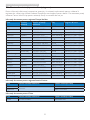
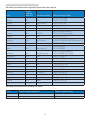
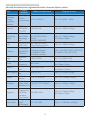
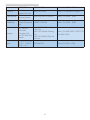
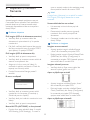
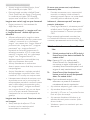
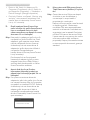
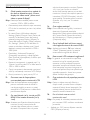
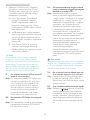
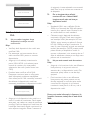

![FRIGOGLASSICM2000 [R290]](http://vs1.manuzoid.ro/store/data/000238040_2-c1ef3c5489c0e3aec74deef9097f27cb-160x210.png)